windows server 2008 R2 计划任务备份系统
实验环境拓扑图:

实验效果:
Windows Server Backup 可以设置备份计划,但只能按日进行备份,不能设置按周或月进行备份。所以,需要使用到
windows Server 2008 R2自带的任务计划程序功能。最终实现的效果:每周星期五早上6点通过远程备份到共享服务器。
1、安装Windows Server Backup功能(本教程已经安装了Windows Server Backup,本教程就不讲解设置共享问题,本教程设置共享文件是任何用户都可以访问)

2、创建一个bat脚本文件命名为backup,使用Windows Server Backup 命令行工具进行备份(wbAdmin start backup命令),把下面的内容复制到backup.bat脚本里保存。
@echo off
mkdir \\192.168.10.50\test\AD\%date:~0,4%%date:~5,2%%date:~8,2%
mkdir \\192.168.10.50\test\backup\%date:~0,4%%date:~5,2%%date:~8,2%
wbAdmin start backup -backupTarget:\\192.168.10.50\test\AD\%date:~0,4%%date:~5,2%%date:~8,2% -include:c: -allCritical -quiet
xcopy /e /h \\192.168.10.50\test\AD\%date:~0,4%%date:~5,2%%date:~8,2% \\192.168.10.50\test\backup\%date:~0,4%%date:~5,2%%date:~8,2%
rd /q /s \\192.168.10.50\test\AD\%date:~0,4%%date:~5,2%%date:~8,2%
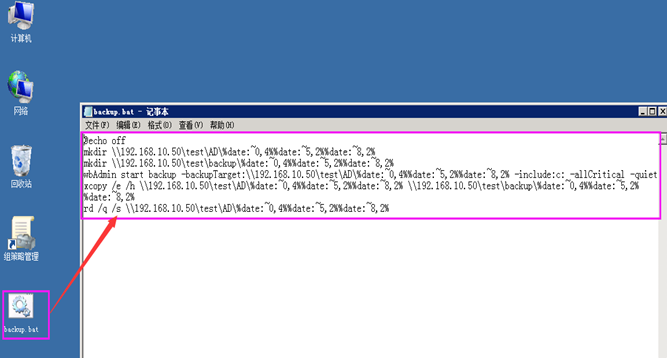
3、开始 ---- 所有程序 ---- 附件 ----- 系统工具 ----- 任务计划程序

4、选择创建任务
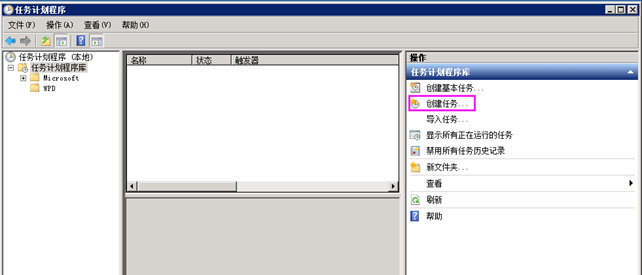
5、自定义名称与描述

6、触发器 ---- 新建

7、制定计划时 ---- 早上6点 ---- 每周一次 ---- 每周星期五

8、操作 ---- 新建

9、操作选择启动程序 ---- 选择backup.bat脚本 ---- 确定

10、条件采用默认设置

11、设置采用默认设置
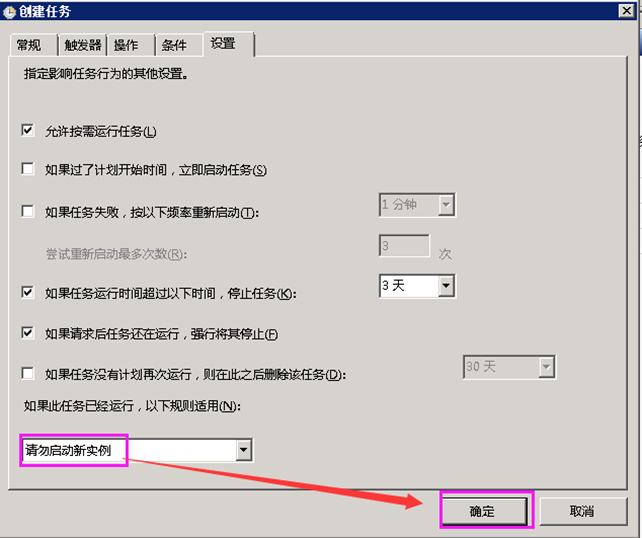
12、已定义成功

++++++++++特殊讲解+++++++++
date命令用法详解
DOS命令输入 echo %date% 回车显示如下所示(echo 回显命令)
2018/01/05 周五
下面操作意义如下所示:
%date:~0,4% 表示从左向右指针向右偏0位,然后从指针偏移到的位置开始提取4位字符,结果是2018(年的值)
%date:~5,2% 表示指针从左向右偏移5位,然后从偏移处开始提取2位字符,结果是01(月的值)
%date:~8,2% 表示指针从左向右偏移8位,然后从偏移处开始提取2位字符,结果是05(日的值)
%date:~10,4% 表示指针从左向右偏移10位,然后从偏移处开始提取4位字符,结果是周五(星期的值,一个中文字占
两个字符)
DOS命令输入 echo %time% 回车显示如下所示(echo 回显命令)
12:01:05.06
下面操作意义如下所示:
%time:~0,2% 表示从左向右指针向右偏0位,然后从指针偏移到的位置开始提取4位字符,结果是12(小时的值)
%time:~5,2% 表示指针从左向右偏移5位,然后从偏移处开始提取2位字符,结果是01(分钟的值)
%time:~8,2% 表示指针从左向右偏移8位,然后从偏移处开始提取2位字符,结果是05(秒的值)
%time:~9,2% 表示指针从左向右偏移9位,然后从偏移处开始提取2位字符,结果是06(毫秒的值)

Wbadmin命令使用讲解:
『wbAdmin start backup -backupTarget:E: -include:C: -allCritical -quiet』
『wbAdmin start backup』开始备份。
『-backupTarget:E:』备份文件存储位置,这里演示保存到E盘。注意:wbAdmin不支持备份到文件夹。
『-include:C:』要备份的分区或文件夹(备份文件夹仅从win2008R2、Win7开始),这里演示是备份C盘。如果有多个要备份的分区或文件夹请用英文逗号分隔,
『-include:C:,D:\123,E:』
『-allCritical』同时备份系统启动卷等关键信息。系统备份还原必选命令,否则备份后无法还原系统。如果只是文件等备份不用使用此命令。
『-quiet』不提示直到命令完成。
wbAdmin除了支持E盘这样的盘符路径,还支持网络传输的UNC路径(\backupshare\backup1)和卷装入点与磁盘标识ID(volume GUID-based path in the format of \?\Volume{GUID})。
网络远程备份命令的写法,『wbAdmin start backup -backupTarget:\\192.168.10.50\test -include:C: -user:ABCD -password:123456』。
windows server 2008 R2 计划任务备份系统的更多相关文章
- windows Server 2008 R2 TFS2010的备份
1.首先要安装一个工具Power Tools,点击安装,然后下一步就可以了. 2.安装完之后重新打开TFS管理控制台 点击Create Backup Plan 点击下一步,它会导航到第一个页面,在这个 ...
- Windows Server 2008 R2提示api-ms-win-crt-runtime-l1-1-0.dll 丢失解决方法
在一台服务器的全新windows Server 2008 R2 服务器上配置php运行环境, 在启动Apache之后,显示下图错误: 解决方法: 1.安装VC redit.exe程序解决 是VC的一个 ...
- windows server 2008 R2 安装
微软服务器操作系统大致有: server 2000(简称2K),还有server 2003(2K3),server 2008(2K8),server 2000和2003是基于NT内核的,而2008是基 ...
- 如何在Windows Server 2008 R2没有磁盘清理工具的情况下使用系统提供的磁盘清理工具
今天,刚好碰到服务器C盘空间满的情况,首先处理了临时文件和有关的日志文件后空间还是不够用,我知道清理C盘的方法有很多,但今天只分享一下如何在Windows Server 2008 R2没有磁盘清理工具 ...
- 烂泥:KVM中安装Windows Server 2008 R2系统
本文由秀依林枫提供友情赞助,首发于烂泥行天下. 在前一篇文章中,我介绍了有关在KVM中的安装Centos系统.接下来,就来介绍如何在KVM中安装Windows系统. 注意:在此我安装的是windows ...
- Windows Server 2008 R2服务器系统安全设置参考指南
Server 2008 R2服务器系统安全设置参考指南 重点比较重要的几部 1.更改默认administrator用户名,复杂密码 2.开启防火墙 3.安装杀毒软件 1)新做系统一定要先打上补丁(升 ...
- windows server 2008 R2如何更换系统界面语言/中文换英文
下面我们来讲解一下如何将中文系统转化成日文.韩文.英文等其它语言界面的系统. 以windows server 2008 R2系统中文变英文为例: 1.到微软官方下载:Windows Server 20 ...
- 【原创】ubuntu14.04 LTS系统VMware虚拟机内Windows server 2008 r2系统的网络配置
主系统:ubuntu14.04 LTS 虚拟机:VMware 内系统:Windows server 2008 r2 主系统IP:任何IP 内系统IP:192.168.202.128(自动获取,如果不是 ...
- Windows server 2008 R2 如何启动任务计划程序
使用windows server 2008 R2 的任务计划程序需要启动服务 Task Scheduler 服务, windows server 2008 R2 默认状态下Task Schedule ...
随机推荐
- [USACO11FEB]Generic Cow Protests
思路: 动态规划.首先处理出这些数的前缀和$a$,$f_i$记录从第$1$位到第$i$位的最大分组数量.DP方程为:$f_i=max(f_i,f_j+1)$,其中$j$满足$a_i-a_j≥0$. # ...
- memcached协议解析
本文转载自:http://www.ccvita.com/306.html 协议memcached 的客户端使用TCP链接与服务器通讯.(UDP接口也同样有效,参考后文的 “UDP协议” )一个运行中的 ...
- mongodb crud
//添加数据 db.users.insert({,"gender":"男"}); db.users.insert({"name":" ...
- Shell Step by Step (4) —— Cron & Echo
6.脚本定时任务 # Example of job definition: # .------------------------- minute (0 - 59) # | .------------ ...
- 在远程桌面服务中配置RD网关直接访问内网
原文地址:http://wangchunhai.blog.51cto.com/225186/1139388/ 远程桌面网关(RD 网关)是一项角色服务,使授权远程用户可以从任何连接到 Internet ...
- 线程安全的CopyOnWriteArrayList介绍
证明CopyOnWriteArrayList是线程安全的 先写一段代码证明CopyOnWriteArrayList确实是线程安全的. ReadThread.java import java.util. ...
- maven 解决jar冲突
那句话怎么讲来着的... 引用 如果你爱他,就请让他用Maven,因为那里是天堂,如果你恨他,就请让他用Maven,因为那里是地狱. Maven对于新手来说是<步步惊心>,因为它包罗万象, ...
- python2中在sqlite3中插入中文
# -*- coding: utf-8 -*- import sqlite3 conn = sqlite3.connect('SWC_Perf_Info.db') cur = conn.cursor( ...
- C# 怎么让winform程序中的输入文本框保留上次的输入
选中TextBox控件,在属性窗格中找到(ApplicationSettings),然后设置它. 绑定配置文件 private Settings settings = new Settings(); ...
- (原)IOU的计算
转载请注明出处: http://www.cnblogs.com/darkknightzh/p/9043395.html 参考网址: https://github.com/deepinsight/ins ...
